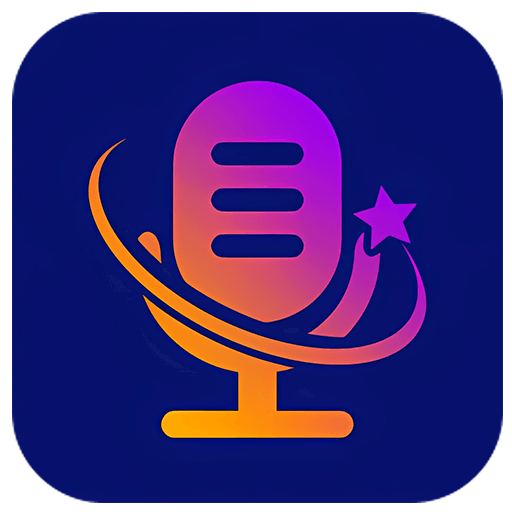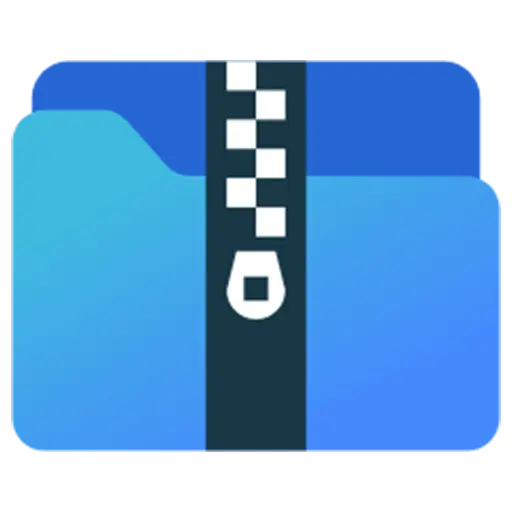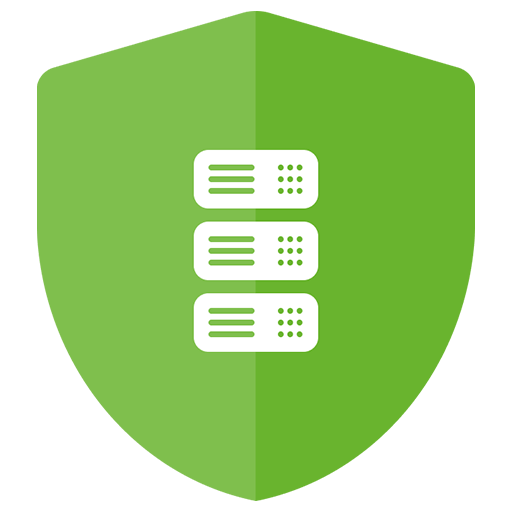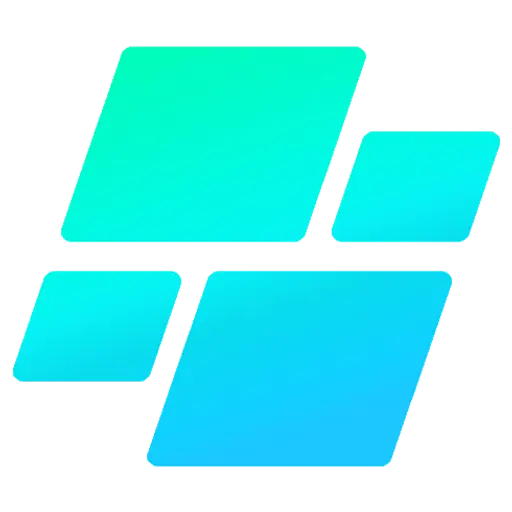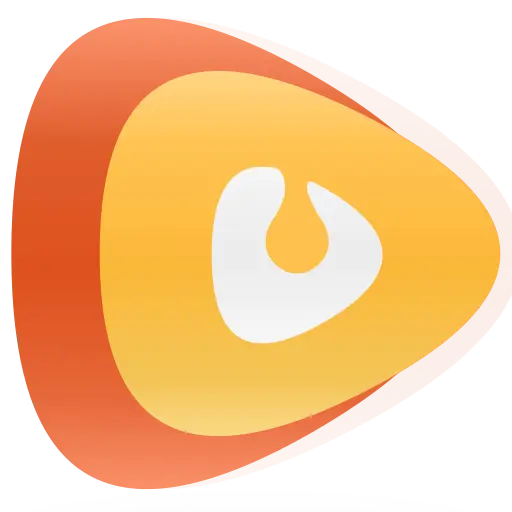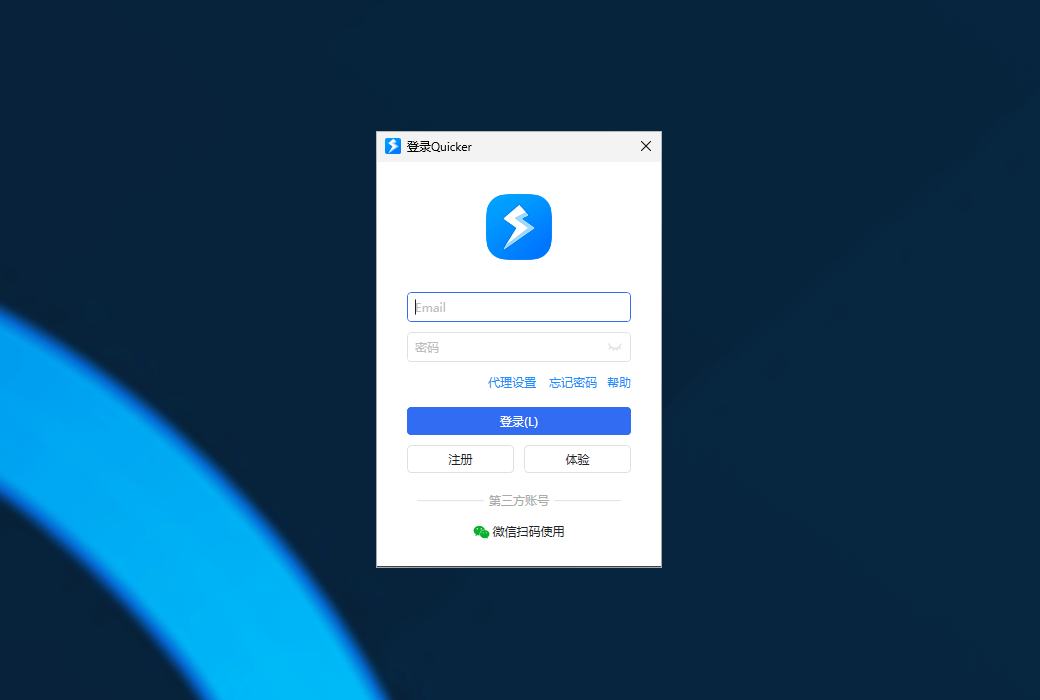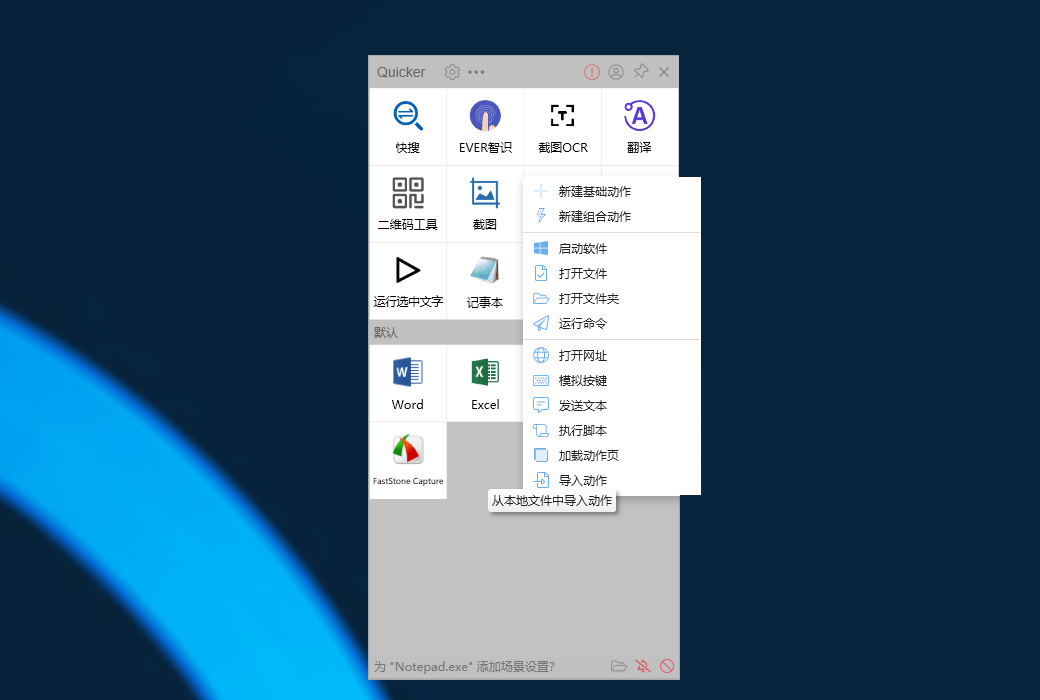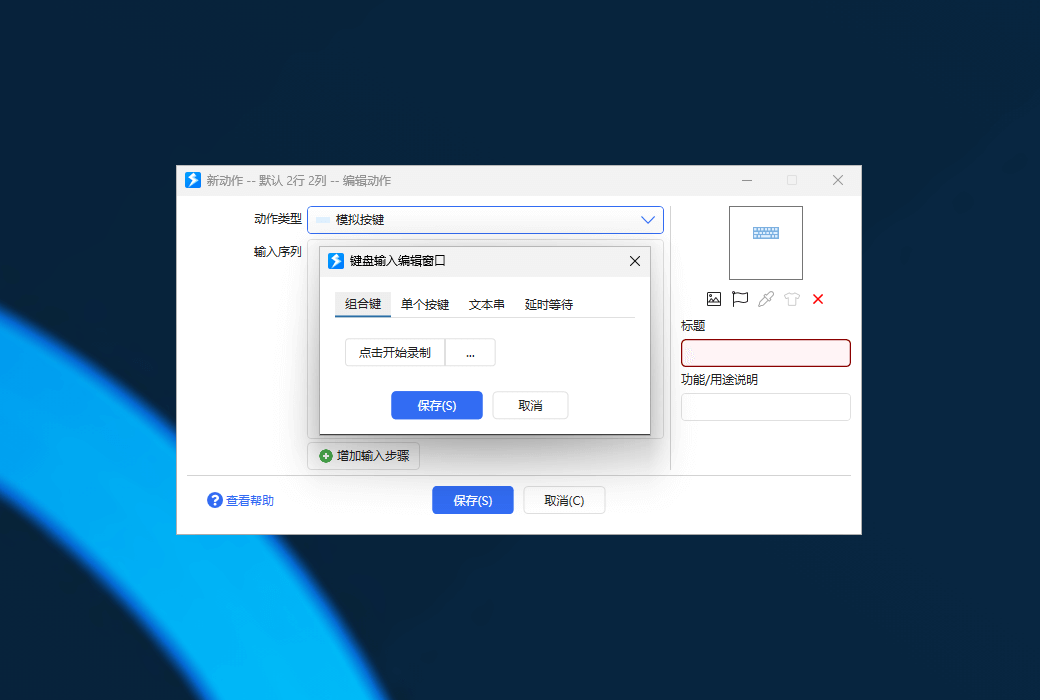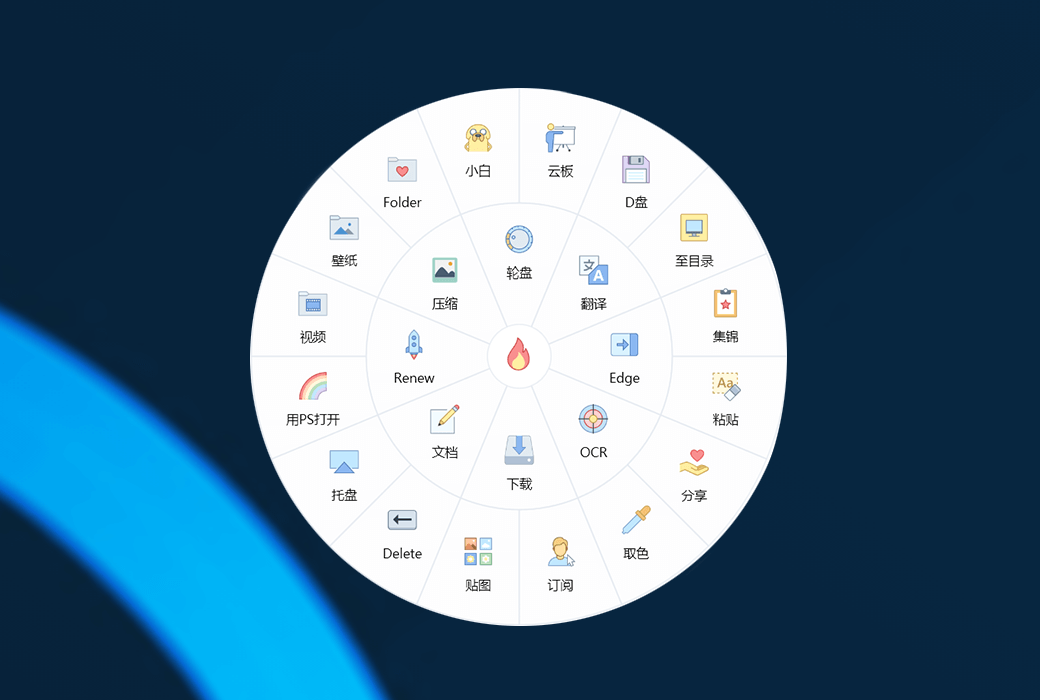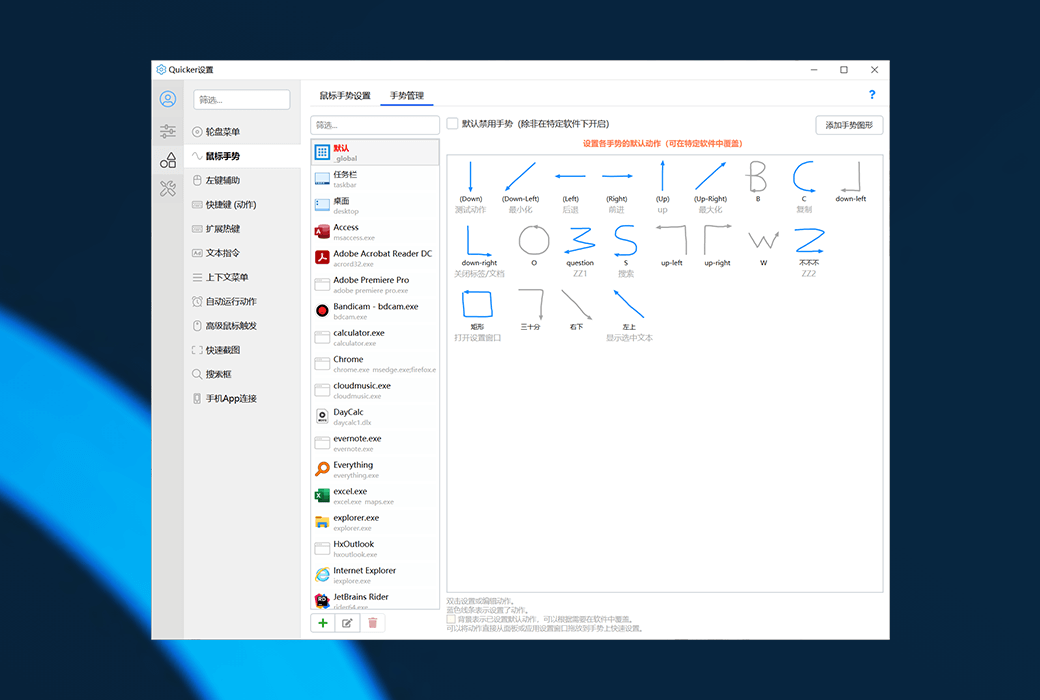Bitte anmelden für besseres Erlebnis
 Quicker Pro Schnellbefehle-Toolbox-Software
Quicker Pro Schnellbefehle-Toolbox-Software

Aktionsregeln
1、Aktionszeit:{{ info.groupon.start_at }} ~ {{ info.groupon.end_at }}。
1、Aktionszeit:售完为止。
2、Gruppenkauf gültig bis:{{ info.groupon.expire_days * 24 }}Stunde。
3、Gruppenteilnehmer:{{ info.groupon.need_count }}Person。
Gruppenkaufinformationen
1、Ablauf: Beitreten/Starten, bezahlen, Mindestteilnehmer erreichen – Erfolg!
2、Bei Nichterreichen der Mindestteilnehmerzahl wird der Betrag zurückerstattet.
3、Mindestteilnehmer und Zeit variieren je nach Produkt.
Effizienzsteigerung ist unser gemeinsames Ziel. Mit seiner einzigartigen Designphilosophie und leistungsstarken Funktionalität ist Quicker eine Software, die die Betriebseffizienz des Benutzers erheblich verbessert.“Fingerspitze Werkzeugkasten » Durch eine einfache Bedienoberfläche und umfangreiche Funktionsmodule ermöglicht es dem Benutzer, schnell zu den gängigen Betrieben zu gelangen, um eine effiziente Arbeit zu ermöglichen.
Software Übersicht
Quicker ist ein leistungsstarkes Bedienungswerkzeug mit einer Vielzahl von Funktionen, das den Benutzern helfen soll, unnötige Betriebsschritte zu reduzieren und damit die Produktivität zu steigern. Es zeigt häufig verwendete Funktionen über eine einfache Bedienungsoberfläche, die der Benutzer schnell durch einfache Bedienungen mit der Maus oder der Tastatur auslösen kann. Ob Software-Entwickler, Büro-Mitarbeiter oder einfache Benutzer können individuelle Bedienpanels auf ihre Bedürfnisse anpassen, so dass häufig verwendete Funktionen in Reichweite stehen.
Kernfunktionen
- Grundbedienungsschnittstelle
Die grundlegende Bedienoberfläche von Quicker ist einfach und intuitiv gestaltet, sodass der Benutzer das Bedienfeld schnell durch einen Klick auf die mittlere Maustaste (anpassbar) auslösen kann. Das Panel ist in zwei Teile unterteilt: Die obere Hälfte ist der globale Panel-Bereich, der feste Inhalt platziert, der sich nicht mit der aktuell verwendeten Software ändert; Die untere Hälfte ist ein Kontextfeldbereich, der die Einstellungen automatisch basierend auf der aktuellen Software lädt, so dass der Benutzer in jeder Szene schnell auf die üblichen Aktionen zugreifen kann.
- Grundaktion: Verknüpfungen erstellen
Eine der Kernfunktionen von Quicker ist die Erstellung von Verknüpfungen für eine Vielzahl von häufig verwendeten Inhalten, einschließlich Software, Tastenkombinationen, Textinhalte, Befehle oder Skripte sowie häufig verwendete Ressourcen. Die Benutzer können diese Verknüpfungen dem Bedienfeld hinzufügen und schnell durch einen Mausklick oder eine Tastenkombination auslösen. Zum Beispiel können Benutzer Verknüpfungen für gängige Software erstellen, die auf- und auslaufen, ohne wiederholt in der Aufgabenleiste oder im Startmenü zu suchen.
- Kombinierte Aktionen: Einfache Automatisierung
Die Funktion der kombinierten Aktionen von Quicker ermöglicht es dem Benutzer, mehrere Betriebsschritte zu kombinieren, um den Betrieb zu automatisieren. Dies ermöglicht nicht nur die Verbindung verschiedener Software, sondern auch die automatische Übertragung von Daten, was den mehrstufigen Betrieb in einem Schritt vereinfacht. Ein Benutzer kann beispielsweise eine kombinierte Aktion erstellen, die Daten aus einer Software abruft und dann automatisch an eine andere Software oder Webseite weitergibt, was eine erhebliche Verbesserung der Produktivität ermöglicht.
- Bewegungsdesign: So einfach wie Bausteine
Das Bewegungsdesign von Quicker ähnelt dem Aufbau von Bausteinen und ermöglicht es dem Benutzer, komplexe Betriebsprozesse einfach zu erstellen, indem er verschiedene Module miteinander verbindet und Informationen über „Variablen“ zwischen den Modulen überträgt. Selbst kleine weiße Benutzer können praktische Aktionen in kurzer Zeit aufbauen. Zum Beispiel kann ein Benutzer in einer Minute eine Bild-zu-Text-Aktion erstellen, um die OCR-Funktion von Screenshots durch einfaches Ziehen und Einstellen zu realisieren.
- Aktionstrigger: Mehrere Trigger-Möglichkeiten
Quicker bietet eine Vielzahl von Aktionsauslösern, darunter die Mitteltaste, die Seitentaste, die rechte Taste, den kurzen, den langen Druck, das Schieben und sogar die Kreise auf dem Bildschirm. Der Benutzer kann auch das Bedienfeld mit einer Tastenkombination aktivieren und die für ihn am besten geeignete Auslösemethode auswählen. Darüber hinaus unterstützt Quicker auch erweiterte Mausutlöser, die entsprechende Aktionen auslösen können, basierend auf einer Kombination von Bedingungen wie der Ort, die Art, die Tasten, der Tastaturstatus, die aktuelle Software und so weiter.
- Teilen und Aktionsbibliotheken
Quicker ermutigt die Benutzer, ihre Entwurfsbewegungen zu teilen und Wissen zu sammeln und zu verbreiten. Benutzer können über 8.000 bereits vorhandene Aktionen aus der Aktionsbibliothek einfach installieren und verwenden oder ihre eigenen Aktionen entwickeln und mit anderen teilen. Dieser Sharing-Mechanismus bereichert nicht nur die Funktionalität der Software, sondern bietet den Benutzern auch mehr Optionen und Möglichkeiten.
Eigenschaften der Software
- Benutzerdefiniertes Aussehen
Mit Quicker können Benutzer den Hintergrund, die Farbe und die Größe des Bedienpanels festlegen, um das Panel individueller zu gestalten. Benutzer können auch das Erscheinungsbild installieren, das von anderen geteilt wird, um schnell zwischen verschiedenen Stilen zu wechseln.
- Erweiterte Funktionen
Quicker bietet durch Erweiterungsmodule leistungsstarkere Funktionen. Zum Beispiel können erweiterte Tastenkombinationen einfache Tasten in Verknüpfungen verwandeln und freie Kombinationen beliebige Aktionen auslösen; Der Textbefehl ermöglicht es dem Benutzer, eine Zeichenkombination einzugeben, die eine Vielzahl von Aktionen auslöst und ideal für die Bearbeitung von Szenen geeignet ist.
- Fortgeschrittene Triggermethode
Die erweiterten Trigger von Quicker umfassen Roulette-Menüs, suspendierte Aktionen, suspendierte Aktionsseiten, Text-suspendierte Fenster und vieles mehr. Diese Funktionen ermöglichen es dem Benutzer, in jedem Szenario praktisch zu sein, z. B. durch Suspensionsbewegungen können Aktionen, die kurzfristig mehrfach verwendet werden müssen, um den Arbeitsbereich herum suspendiert werden, um eine schnelle Auslösung zu ermöglichen.
- Anwendbare Bevölkerung
Quicker ist für alle Arten von Benutzern geeignet, sei es Arbeitsplätze, die effiziente Arbeitsplätze benötigen oder Computerliebhaber, die individuelle Maßnahmen verfolgen, die ihre Produktivität mit Quicker steigern können. Für Softwareentwickler bietet Quicker eine umfangreiche Entwicklungsschnittstelle, mit der komplexere Funktionsmodule erstellt werden können.
Die Quicker-Software ist mit ihren leistungsstarken Funktionen und flexiblen Anpassungsmöglichkeiten ein Werkzeug zur Steigerung der Produktivität. Es bietet nicht nur eine reichhaltige Auswahl an Basis- und Kombinationsfunktionen, sondern erfüllt auch die Bedürfnisse verschiedener Benutzer mit einer Vielzahl von Auslösern und einem benutzerdefinierten Look. Durch den Sharing-Mechanismus können Benutzer einfach eine Vielzahl von praktischen Aktionen abrufen und teilen, um Wissen zu sammeln und zu verbreiten. Wenn Sie nach einem Werkzeug suchen, das Ihre Produktivität steigert, ist Quicker definitiv einen Versuch wert.

Offizielle Website:https://getquicker.net/
Downloadzentrum:https://quicker.apsgo.cn
Ersatz-Download:N/A
Lieferzeit:24 Stunden automatische Lieferung
Betriebsplattform:Windows
Schnittstellensprache:Unterstützung für chinesische Schnittstelle, mehrere Sprachen sind verfügbar.
Aktualisierung:Nutzung und Aktualisierung innerhalb der Gültigkeitsdauer.
Testen Sie vor dem Kauf:Kostenlose Testversion vor dem Kauf.
Wie wir die Ware erhalten:Nach dem Kauf werden die Aktivierungsinformationen per E-Mail an das Postfach der Bestellung gesendet und Sie können den entsprechenden Produktaktivierungscode im persönlichen Center, Meine Bestellung, ansehen.
Anzahl der Geräte:Unbegrenzte Installation und Aktivierung des Computers.
Computer ersetzen:Der ursprüngliche Computer wird deinstalliert und der neue Computer aktiviert.
Aktivierung:https://getquicker.net/Member/Redeem
Besondere Hinweise:Zu hinzufügen.
Referenzen:https://getquicker.net/pricing

Kooperationsanfrage
{{ app.qa.openQa.Q.title }}
Wie kann ich die Grundfunktionen von Quicker schnell erleben?
Sie benötigen etwa 3 Minuten, um die grundlegenden Funktionen von Quicker zu erleben.
Vorbereitung
- Wenn Sie die 360-Software verwenden, fügen Sie Quicker zur Vertrauensliste hinzu und schalten Sie den Treiberschutz aus.
- Wenn Quicker nicht gestartet wird, finden Sie Quicker im Startmenü und führen Sie es aus.
- Es wird empfohlen, Google Chrome als Standard-Browser für Windows zu verwenden.
- Klicken Sie in der Anmeldeoberfläche auf die Schaltfläche "Erleben".
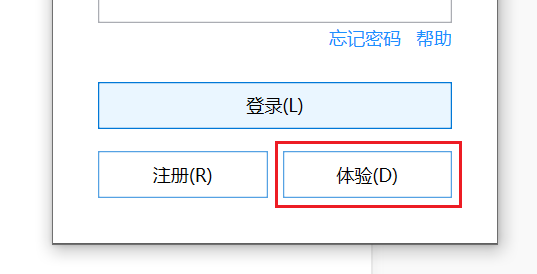
Grundbetrieb
2.1 Erste Operation
Klicken Sie auf die mittlere Maustaste (Rollertaste), um das Verknüpfungsfeld zu erscheinen. (Popup-Methode kann angepasst werden)
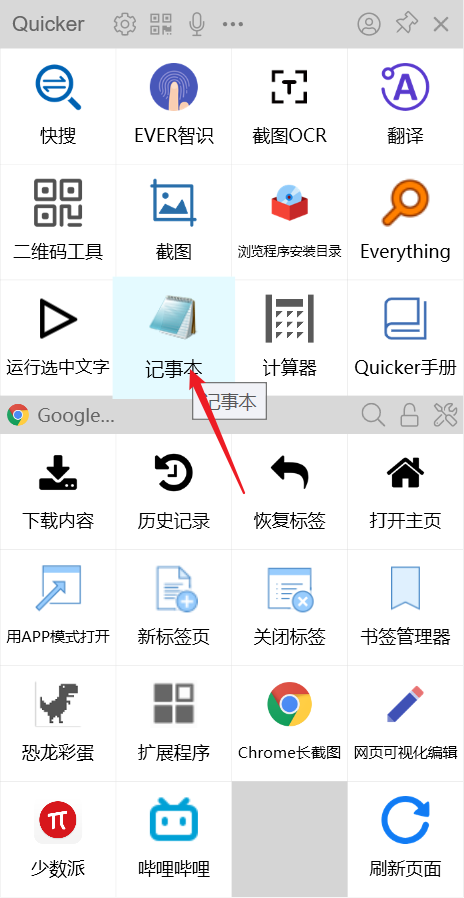
Klicken Sie auf "Notizbücher", dann wird das Windows-Notizbücherprogramm geöffnet.
Herzlichen Glückwunsch! Sie haben jetzt die grundlegendste Verwendung von Quicker beherrscht: Nach dem Popup-Panel klicken Sie auf den Aktionsknopf, um die Aktion auszuführen.
2.2 Auswahl der Inhalte
Wählen Sie den folgenden Text mit der Maus aus: Quicker
Klicken Sie mit der Mitteltaste auf das Popup-Panel.
Klicken Sie auf die Aktion "Schnellsuche".
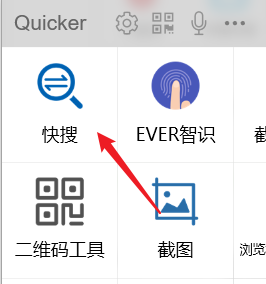
Wählen Sie die Suchmaschine, die Sie häufig verwenden, und klicken Sie auf "OK". Einige Aktionen zeigen die Konfigurationsschnittfläche beim ersten Ausführen an, und diese Konfigurationsinformationen werden auf dem lokalen Computer gespeichert.
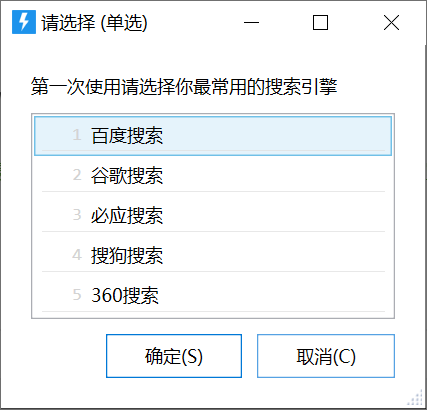
Man kann sehen, dass Quicker eine Suchseite mit dem Browser öffnet. Das Suchwort ist das Wort, das Sie gerade ausgewählt haben.
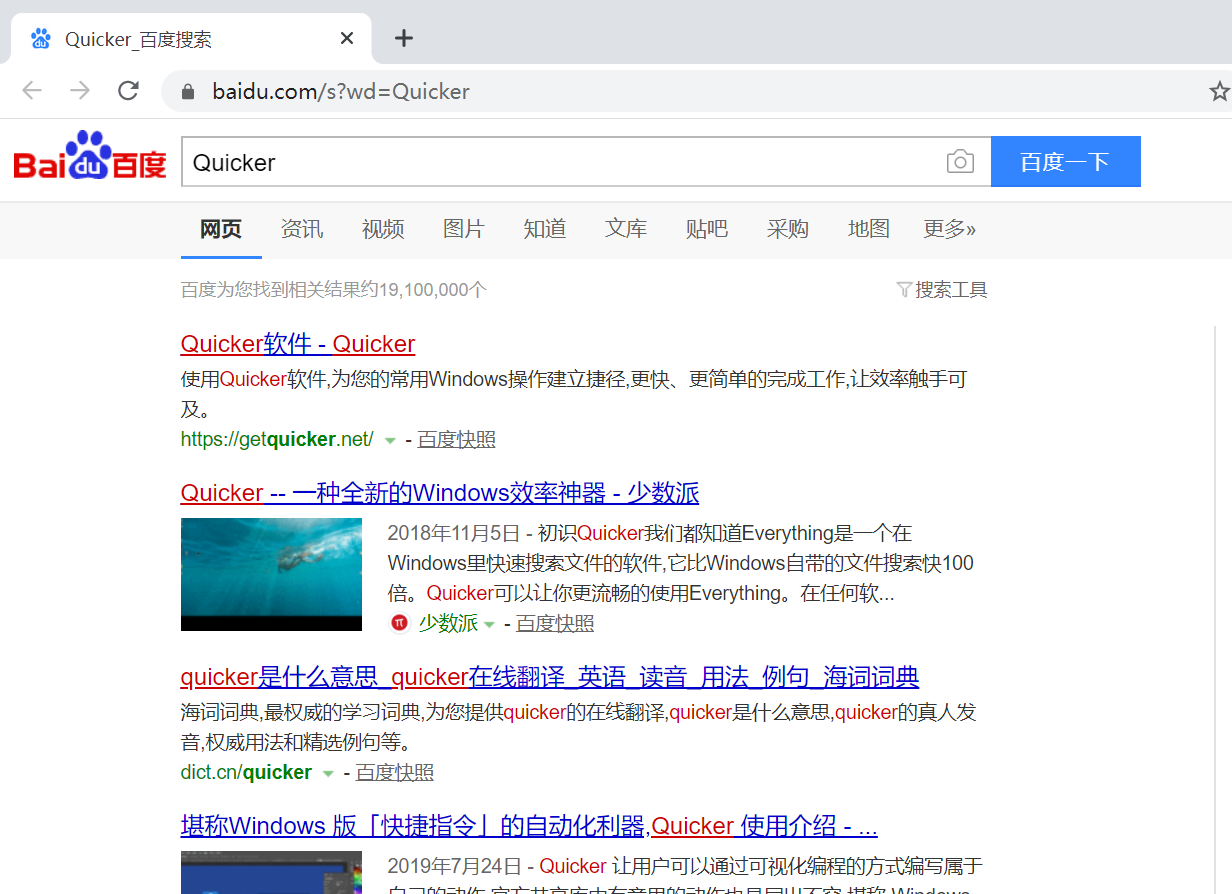
Herzlichen Glückwunsch! Sie haben gelernt, die üblichen Aktionstypen eines anderen Quickers zu verwenden: eine bestimmte Aktion nach der Auswahl.
Sie können versuchen, eine Schnellsuche durchzuführen, nachdem Sie Text in Word oder einer anderen Software ausgewählt haben.
Hier ist ein Baidu-Link, den Sie auswählen können, nachdem Sie auf die Aktion "Ever Wisdom" klicken und ein paar Sekunden warten.
Links:https://pan.baidu.com/s/1Zgs2LyKbP4osTqpd3ETTlg
Extraktionscode: npkv
Hier ist ein Windows-Befehl, den Sie auswählen können, nachdem Sie auf die Aktion "Ausgewählten Text ausführen" klicken. Das Windows Control Panel wird automatisch geöffnet.
control3.
Automatischer Wechsel
Aktionsseite Klicken Sie mit der Mitteltaste auf dem Windows-Desktop, um das Quicker-Panel zu erscheinen und beachten Sie die Änderungen in der unteren Hälfte des Fensters des Panels.
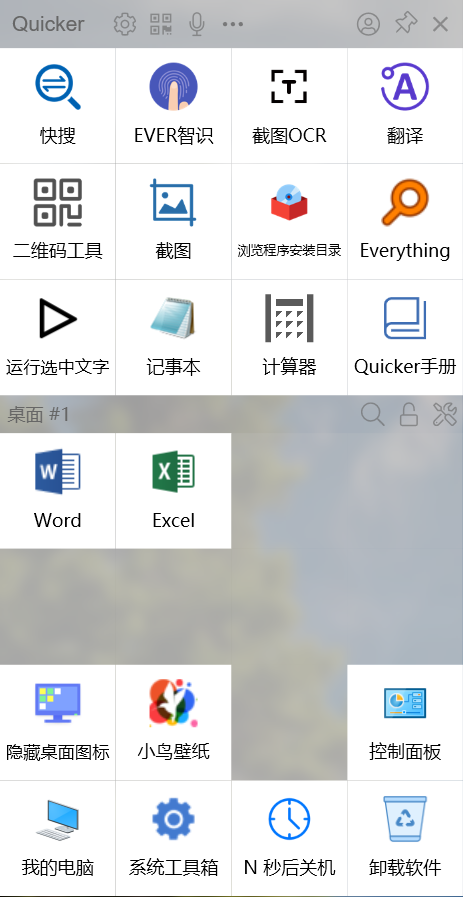
Klicken Sie auf die Aktion "Excel" und die Excel-Software wird geöffnet. Wählen Sie einige Zellen aus.
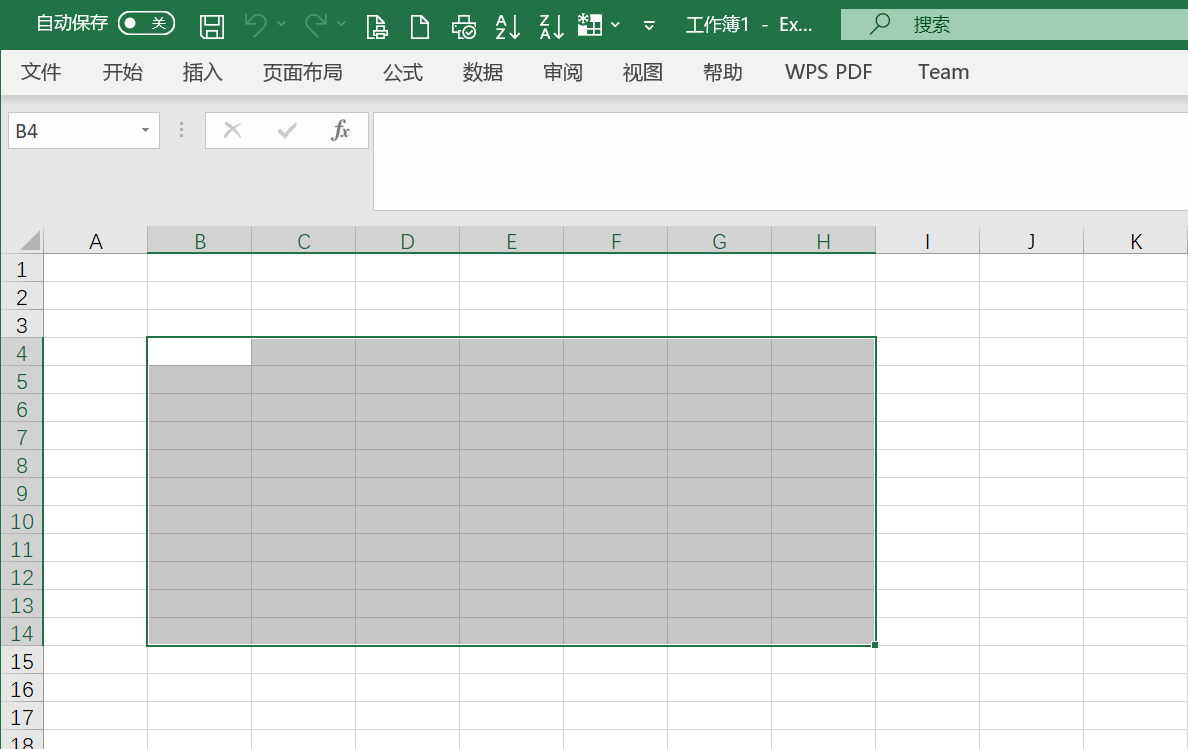
Klicken Sie auf die Mitteltaste auf Excel, um das Quicker-Panel zu öffnen. Die untere Hälfte des Fensters ist anders als zuvor.
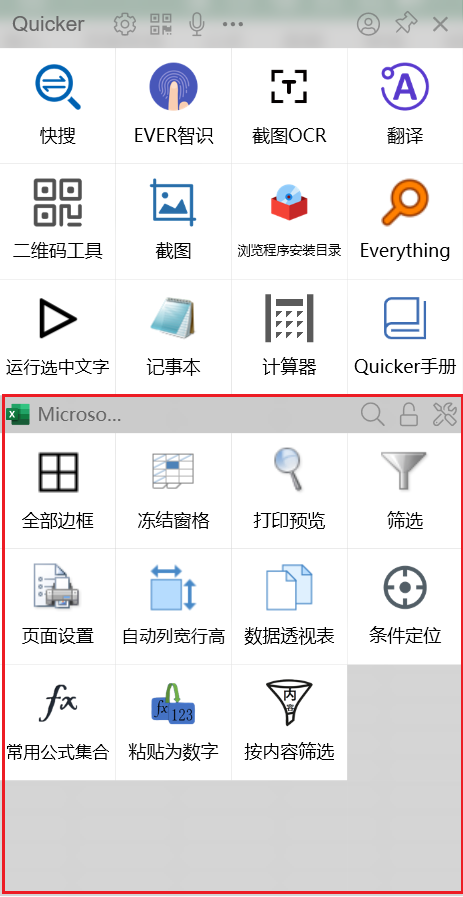
Klicken Sie auf die Aktion Alle Rahmen, um die ausgewählte Zelle zu begrenzen.
Herzlichen Glückwunsch! Sie kennen jetzt eine wichtige Funktion von Quicker: Automatisches Laden von Aktionsseiten basierend auf der aktuell verwendeten Software.
Klicken Sie im Quicker-Menü auf "Anwendungseinstellungen".
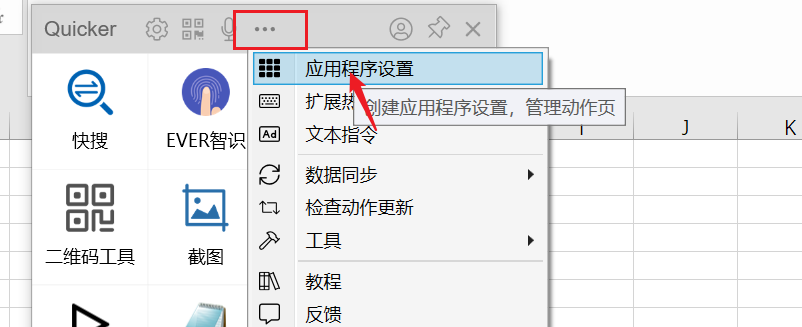
Öffnen Sie das Fenster der Anwendungseinstellungen, um zu sehen, für welche Software die Aktionsseiten im Erlebniskonto vorgegeben sind.
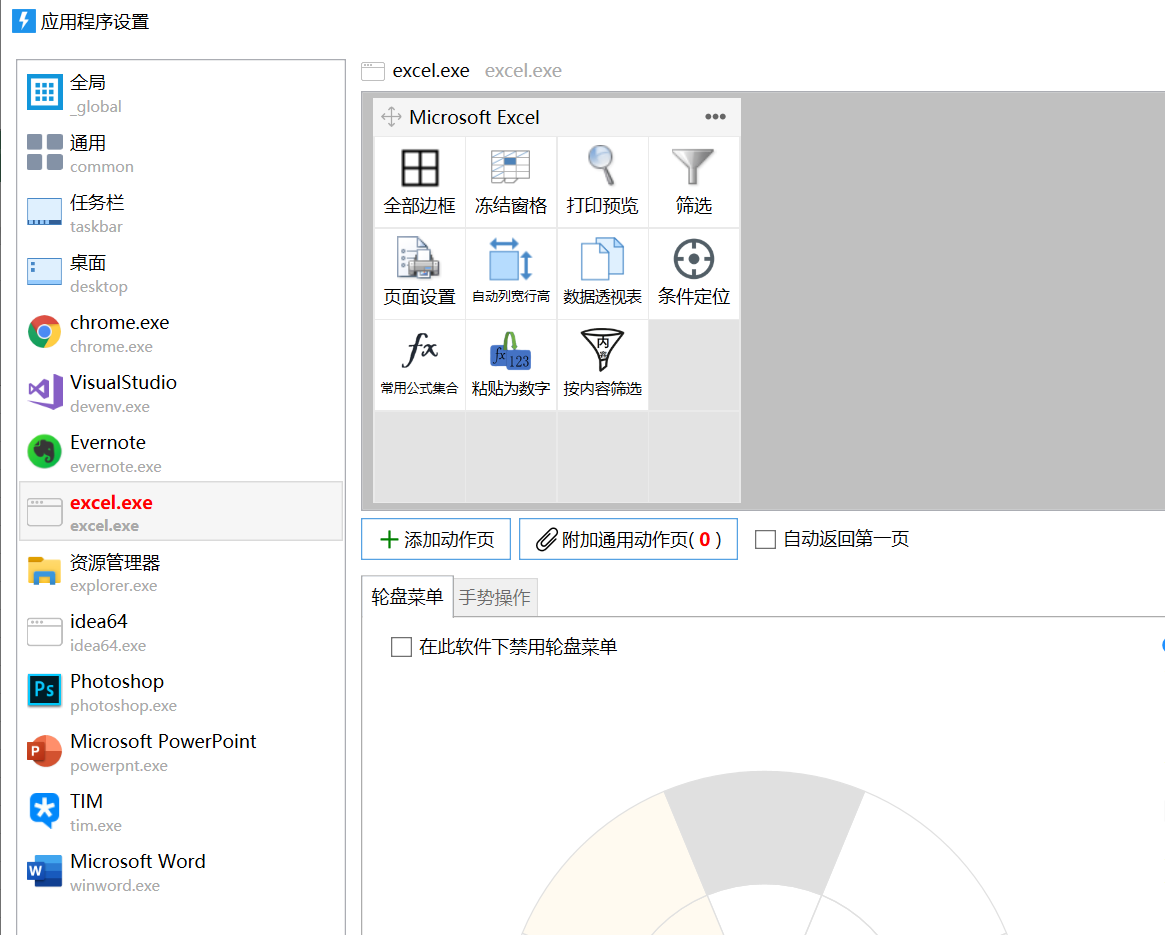
4. Erfahren Sie die Suspension-Taste
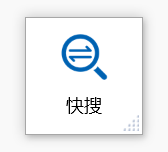
Die Suspension-Tasten ermöglichen eine schnellere Ausführung von Aktionen, die häufig verwendet werden müssen.
Nachdem Sie das Hauptfenster mit der Mitteltaste oder auf andere Weise aufgeschoben haben, können Sie eine Aktion an eine andere Stelle auf dem Bildschirm ziehen, indem Sie die rechte Taste auf eine beliebige Aktionstaste gedrückt halten.
Klicken Sie mit der linken Taste, um schnell zu handeln.
Klicken Sie mit der Mitteltaste darauf, um die Schaltfläche zum Schweben schnell zu schließen. 5. Erleben Sie das Roulette-Menü im Browser, halten Sie die rechte Maustaste gedrückt, um das Roulette-Menü auszulösen.
Das Lösen an verschiedenen Positionen kann verschiedene Operationen auslösen.
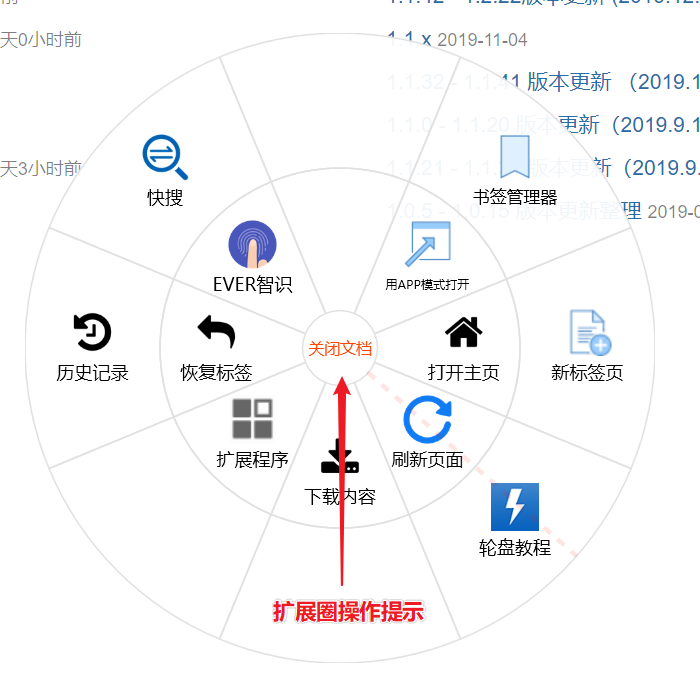
Weiter erkunden Quicker Glückwunsch! Sie haben bereits die Grundlagen der Verwendung von Quicker verstanden.